O que é Google Sheets?
O Google Sheets é um programa de planilhas incluído como parte do pacote gratuito de Editores do Google Docs baseado na web oferecido pelo Google. Como se fosse uma versão online do Excel. Dessa maneira, a ferramenta é ideal para fazer cálculos, agendas, cronogramas, lista de tarefas, escalas de trabalho e muito mais
Com o integrador BIMachine + Google Sheets você poderá extrair os diversos dados de seu sistema com apenas alguns cliques. A plataforma BIMachine se encarrega de gerenciar todo o fluxo de dados das suas planilhas do Sheets e entregar de forma mais intuitiva e visual.
Para integrar o VTEX ao BIMachine, primeiramente você vai precisar ter suas planilhas em modo público ou te-las em sua conta Google
Criando a integração no BIMachine
Para criar uma integração Google Sheets, acesse “Dados e Integrações” no ícone “Gerenciar ambiente”.
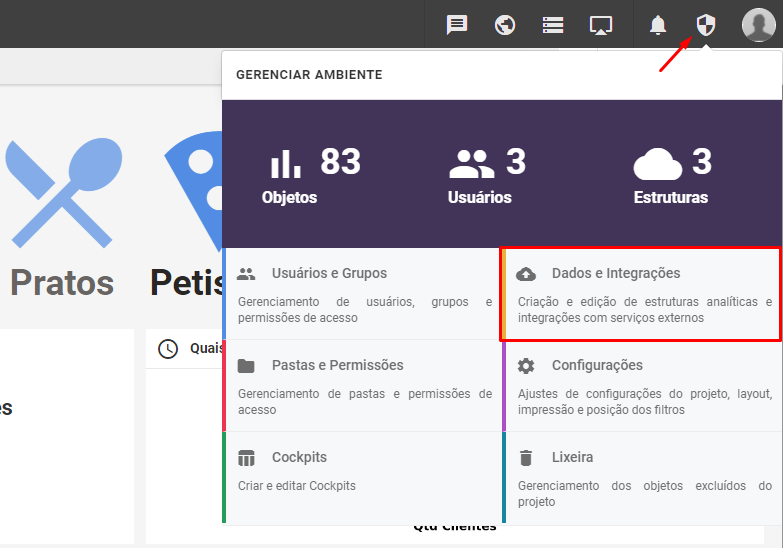
Ao acessar o ambiente Dados e Integrações, clique no ícone “+” , e em seguida Origem de Dados.
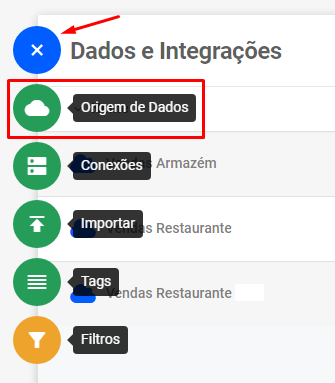
Um pop-up abrirá, procure a integração Google Sheets.
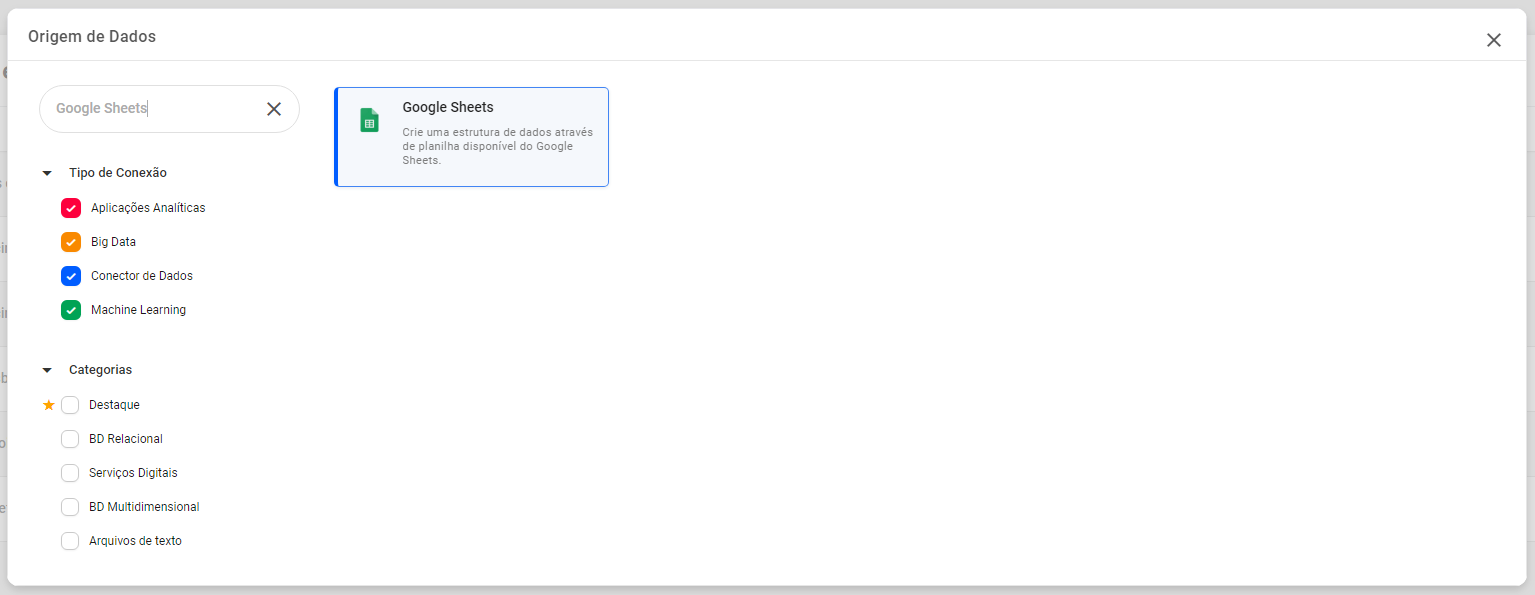
Você será redirecionado para a tela de criação de nova estrutura de dados, devendo informar:
Nome Visualização: nome da estrutura.
- Descrição: uma breve descrição da estrutura, se você desejar colocar.
- Manter Histórico dos Dados: Existem dois tipos de cargas, Total e Incremental, sendo que se você marcar esta opção (Manter Histórico dos Dados) você não poderá executar a carga total. Nesse sentido, não poderá limpar a estrutura, pois não é mais possível remover os dados já inseridos, apenas inserir dados novos.
- Ícone: Aqui você poderá personalizar e escolher um ícone coerente a sua estrutura.
- Grupo: Você pode organizar as estruturas separando por grupo.
- Tipo estrutura: Opção de estrutura analítica ou de dados.
- Analítica: Criar objetos a partir da informação dessa estrutura.
- Dados: Serve como apoio para criação de uma estrutura mais complexa (não sendo possível explorar os dados).
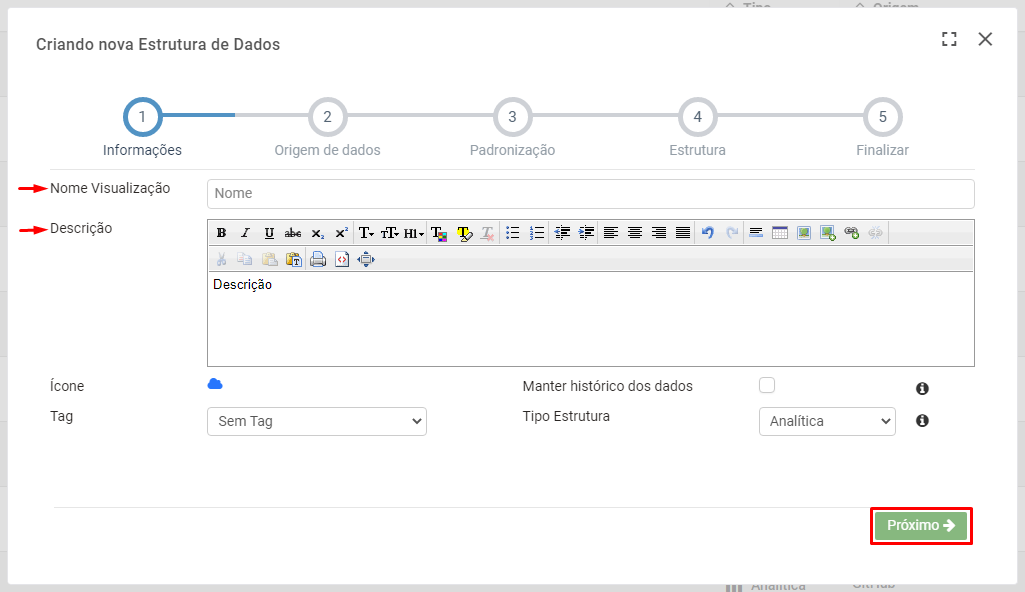
Na próxima tela, insira as informações abaixo:
- Formato de data: formato da data dependendo da região e como é configurado na sua planilha;
- Formato numérico: Selecione o separador dos números e como é configurado na sua planilha;
- URL: link da planilha que você deseja integrar ao BIMachine.
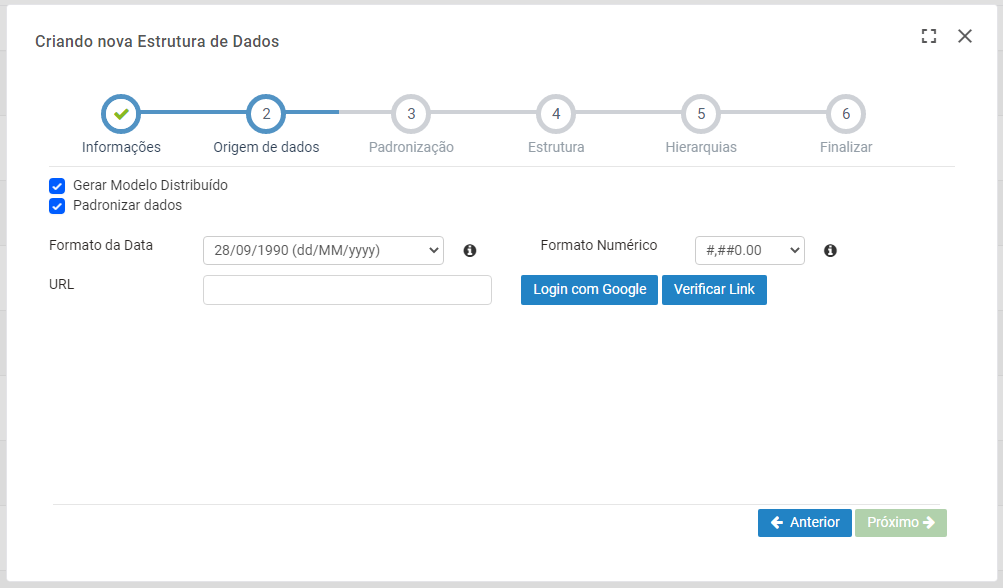
Importante: para links públicos, é possível apenas verificar o link e sua planilha será carregada. Para links privados ou compartilhados apenas com sua instituição, é necessário clicar em “Login com Google”, que fara a autenticação diretamente em sua conta Google liberando o acesso à planilha.
Deixando um link como público
Nesta parte vamos explicar como deixar o link do Google Sheets público. Em seu Google drive acesse a planilha que deseja inserir no BIMachine. Seguindo os destaques abaixo, clique em “Compartilhar”.
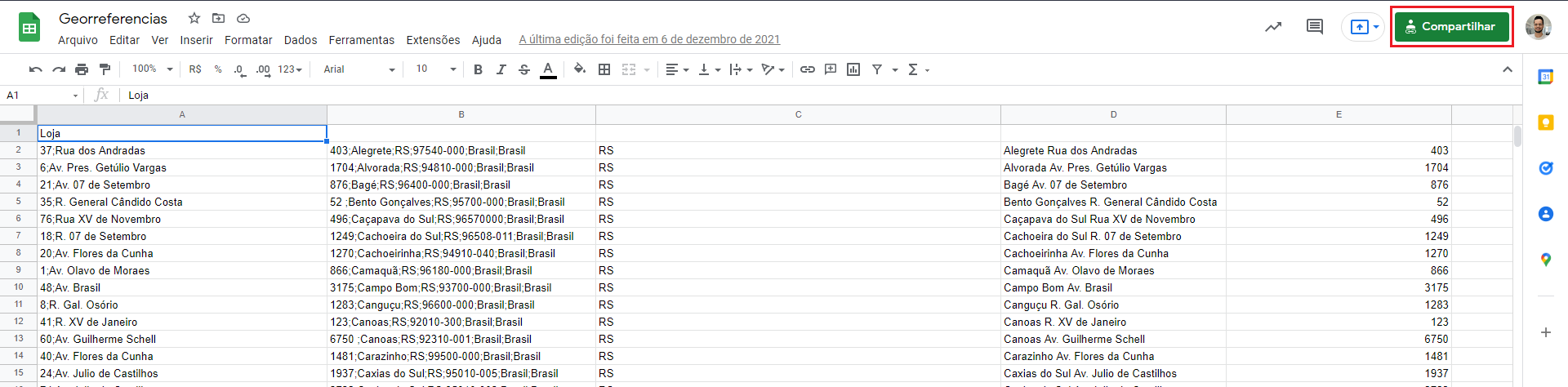
Após clicar no “Compartilhar”, serão exibidos os usuários que tem acesso a planilha, clique em “Copiar link”.
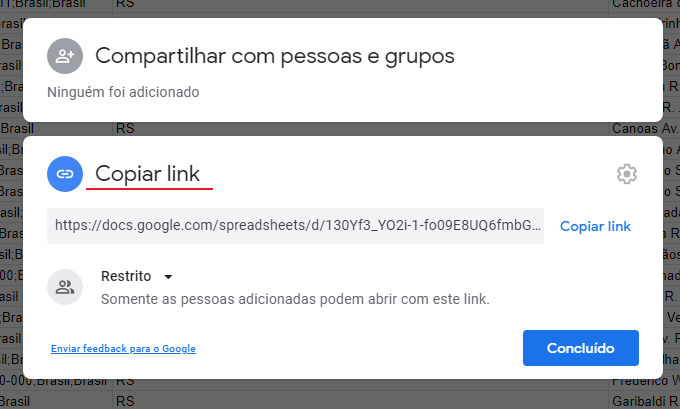
Quando clicar no “Restrito”, será exibido as opções de compartilhamento de links. Marque a opção “Qualquer pessoa com o Link”, e como “Editor” e salve. Assim o BIMachine terá acesso a planilha.
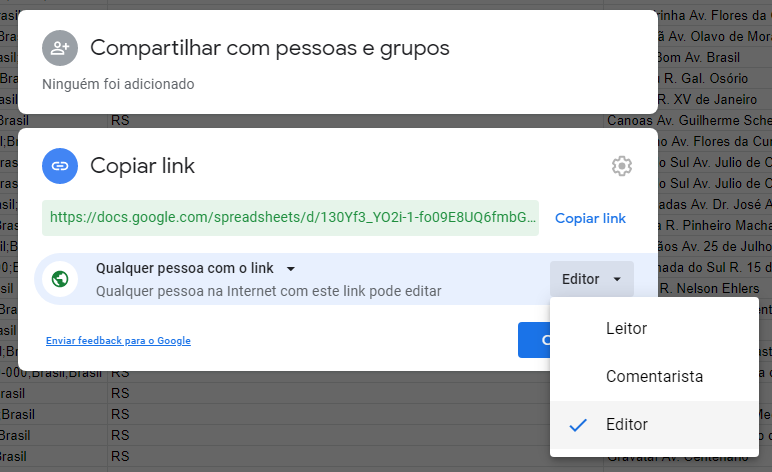
Importante: Utilize o link correto para criar a estrutura, que deve ser o link da URL:
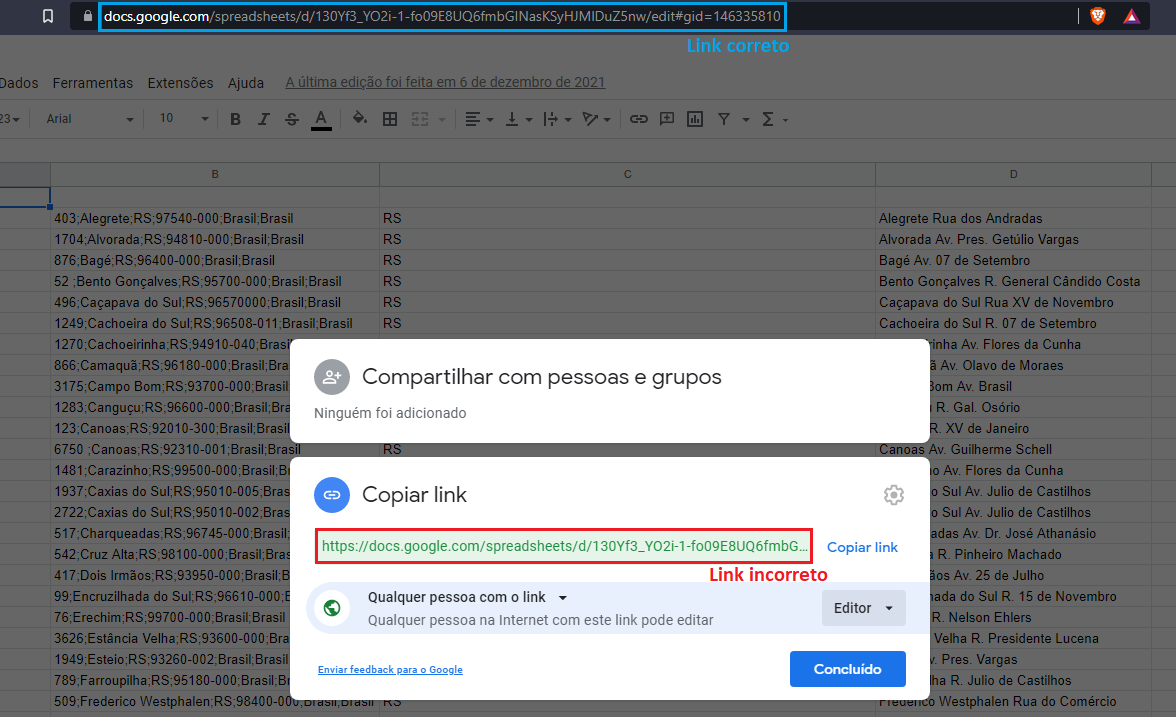
Uma nova estrutura analítica será criada dentro da plataforma BIMachine que possibilitará a visualização dos dados do Sheets. Caso tenha dúvida quanto à padronização e ajustes dos dados, veja o artigo relacionado que explica a classificação de estruturas.
Caso tenha dúvidas, você pode acessar a documentação do Google Docs para mais informações. Se mesmo assim precisar de ajuda, entre em contato conosco!

